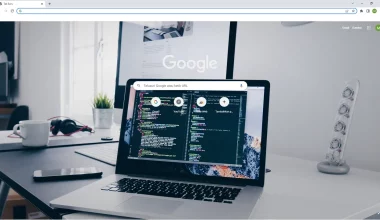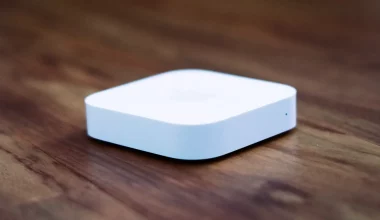Saat kamu menyalakan laptop, tiba-tiba laptop tersebut masuk ke BIOS.
Dan hal tersebut terus terjadi berulang kali meskipun kamu sudah mencobanya berulang-ulang.
Bingung cara mengatasinya?
Jangan khawatir. Kamu bisa cek penjelasan dari Uplotify.id agar laptop kamu bisa booting kembali secara normal.
Penyebab Laptop Masuk BIOS Terus
Laptop masuk ke BIOS terus, biasanya terjadi dikarenakan laptop tersebut gagal memuat sistem yang sebelumnya terpasang.
Penyebabnya adalah berikut ini:
- Hardisk atau SSD laptop kamu tiba-tiba tidak terbaca
- Adanya kesalahan pengaturan BIOS
- Kerusakan data pada sistem operasi
Cara Mengatasi Laptop Masuk BIOS Terus
1. Matikan dan Lepas Baterai Laptop

Cara ini berguna untuk merefresh laptop dan bertujuan untuk mengatasi hardisk atau SSD yang tanpa kita sadari tidak terbaca.
Matikan laptop kamu, kemudian lepas baterainya. Tunggu dan biarkan laptop selama 5 sampai 10 menit.
Kalau sudah, kamu bisa memasang kembali baterai, dan coba nyalakan kembali laptop tersebut.
2. Kembalikan Pengaturan BIOS ke Default
Adanya pengaturan BIOS yang salah, dapat membuat laptop kamu jadi masuk BIOS terus.
Salah satu solusi yang paling mudah dilakukan, adalah mengembalikan semua pengaturan BIOS tersebut.
Kamu bisa cek artikel cara mereset BIOS untuk langkah-langkahnya.
3. Nonaktifkan Secure Boot
Secure Boot adalah pengaturan keamanan Windows, yang berguna untuk menghalau software berbahaya dimuat ketika proses booting berlangsung.
Meskipun bermanfaat, namun secure boot dalam beberapa kondisi juga bisa membuat laptop kamu jadi masuk BIOS terus.
Untuk itu kamu bisa coba menonaktifkannya:
- Pertama nyalakan laptop kamu dan biarkan sampai masuk BIOS
- Kemudian cari menu Security
- Cari pengaturan Secure Boot
- Silahkan kamu nonaktifkan pengaturan tersebut
Catatan
Jika kamu pengguna laptop Lenovo, cek juga cara masuk BIOS laptop Lenovo.
4. Ganti Mode Boot ke Legacy
Umumnya laptop memiliki dua mode boot, yaitu UEFI dan Legacy. Mode boot harus dipilih sesuai dengan jenis partisi dan sistem operasi.
Jika tidak sesuai, maka laptop akan gagal boot, dan akan masuk BIOS terus.
Cara mengubah mode boot tersebut mudah. Pada menu BIOS, kamu cukup cari saja menu Boot Mode. Atur pengaturan Legacy ke UEFI atau sebaliknya.
Kemudian simpan pengaturan BIOS dan restart.
5. Cek Tombol Keyboard

Meskipun kebanyakan penyebab umum laptop yang terus-menerus masuk BIOS berasal dari BIOS atau sistem, keyboard pun kadang bisa berpengaruh.
Jika tombol keyboard laptop kamu tertekan tanpa kamu sadari, maka laptop akan selalu masuk ke BIOS.
Terutama jika yang tertekan tersebut adalah tombol BIOS (seperti F1, F2, ESC dan sejenisnya).
Karena itu silahkan cek keyboard laptop kamu. Pastikan tidak ada tombol yang tertekan.
6. Pastikan Hardisk atau SSD di BIOS Terbaca

Penyimpanan laptop seperti hardisk atau SSD harus kamu pastikan terbaca dengan baik.
Seperti yang disebut sebelumnya, saat sistem tidak terbaca, akan membuat laptop terus masuk ke BIOS.
Cara mengeceknya kamu bisa membuka menu Boot. Pastikan di sana terdeteksi hardisk atau SSD.
Jika tidak terbaca, dan kamu sudah melakukan langkah pertama, maka kamu harus mengganti hardisk / SSD tersebut.
7. Install Ulang Windows
Penyimpanan di laptop kamu terbaca dengan baik, tidak ada tombol tertekan, tapi laptop tetap terus masuk ke BIOS, kamu bisa coba install ulang laptopnya.
Nantinya sistem pada laptop akan diganti dengan yang baru. Dan jika sistem sudah normal, harusnya laptop tidak akan lagi masuk ke BIOS.
Kesimpulan
Kesimpulannya, ini hal-hal yang bisa kamu lakukan untuk mengatasi laptop masuk BIOS terus:
- Matikan dan Lepas Baterai Laptop
- Kembalikan Pengaturan BIOS ke Default
- Nonaktifkan Secure Boot
- Ganti Mode Boot ke Legacy
- Cek Tombol Keyboard
- Pastikan Hardisk di BIOS Terbaca
- Ganti Sistem Operasi
Itulah cara-cara mengatasi laptop yang masuk BIOS .secara terus-menerus.
Kalau ada yang ingin kamu tanyakan, bisa langsung kirim pertanyaannya di kolom komentar.